SVI 2.0 Pro 출시 - Wan 2.2 지원 무한 길이 비디오 생성
2025. 12. 29.
ComfyUI에서 Hypernetwork 모델 설치 및 사용 방법
Hypernetwork란 무엇인가요?
Hypernetwork는 다른 신경망을 더 똑똑하게 만드는 특별한 조수와 같습니다. 축구팀을 상상해보세요. 각 선수는 자신의 포지션과 기술을 가지고 있습니다. 이제 경기의 필요에 따라 선수들에게 추가 기술이나 조언을 제공하여 팀의 성과를 향상시키는 코치가 있다고 가정해보세요. 이 비유에서 Hypernetwork는 그 코치의 역할을 합니다.
- 매개변수 조정: Hypernetwork는 원래의 확산 모델을 기반으로 새로운 신경망을 생성하여 모델의 매개변수를 조정합니다. 이는 축구팀의 각 선수에게 특별한 훈련을 제공하여 경기에서 더 나은 성과를 내도록 하는 것과 같습니다.
- 유사한 효과: Hypernetwork의 효과는 Lora와 유사하며, 둘 다 팀의 성과를 향상시키기 위해 코치 역할을 합니다.
- 훈련 난이도: Hypernetwork의 훈련 난이도는 매우 높습니다. 이는 선수들에게 완벽한 조언을 제공할 수 있는 코치를 찾는 것이 매우 어려운 것과 같습니다.
- 적용 범위: 높은 훈련 난이도로 인해 Hypernetwork의 적용 범위는 상대적으로 좁습니다. 이는 완벽한 코치를 찾기 어려워 모든 팀이 사용할 수 없는 것과 같습니다.
- 점차 대체됨: 이러한 이유로 Hypernetwork는 점차 Lora로 대체되고 있습니다. Lora는 더 일반적이고 찾기 쉬운 코치와 같으며, 완벽하지는 않지만 훈련이 더 쉽고 널리 사용됩니다.
Hypernetwork 모델을 어디서 다운로드할 수 있나요?
대부분의 AI 이미지 생성기 커뮤니티는 모델 다운로드를 제공합니다. 해당 웹사이트의 필터에서 Hypernetwork를 선택하여 이 유형의 모델을 빠르게 찾을 수 있습니다.
- civitai: https://civitai.com
- liblib (중국): https://www.liblib.art/
아래 그림과 같이 civitai에서 모델을 필터링할 때, Hypernetwork를 선택하여 Hypernetwork 모델을 필터링합니다.
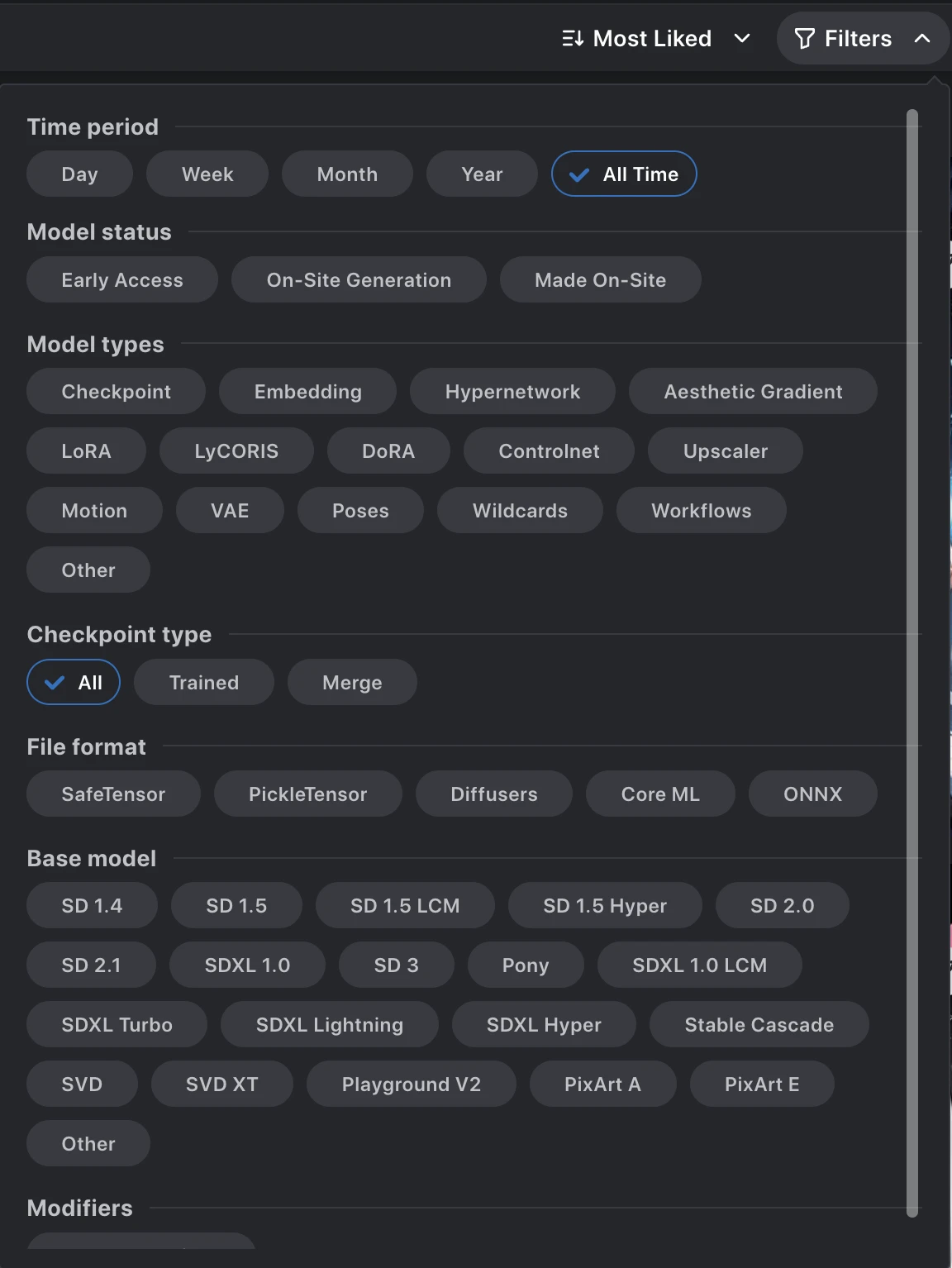
ComfyUI에 Hypernetwork 모델 설치 방법
다운로드한 모델을 “ComfyUI\models\hypernetworks” 디렉토리에 저장한 후, ComfyUI 인터페이스를 재시작하거나 새로고침하여 해당 LoRA 모델을 로드합니다.
모델은 버전별로 구분되어야 하므로, 나중에 사용하기 편리하도록 모델 파일 이름을 “SD1.5-모델 이름”과 같은 버전 접두어로 변경하거나, 이름을 변경하지 않고 해당 모델 디렉토리에 새로운 폴더를 만들어 주요 모델 버전 이름으로 지정한 후, 모델 파일을 “ComfyUI\models\hypernetworks\SD1.5”에 복사하는 것을 권장합니다.
다른 GUI와 모델 파일을 공유하는 경우, comfyui 설치에서 공유 모델 섹션을 참조하여 해당 모델 파일을 해당 폴더에 복사하세요.
ComfyUI에서 Hypernetwork 모델 사용 방법
Hypernetwork 모델을 사용하려면 다음 페이지 링크의 예제를 참조하세요.